© by Reny 09.12.2018
Das © Copyright für das Material liegt allein bei den jeweiligen Künstlern.
Achtet bitte auf das Copy, auf die Lizenznummern und auf die Regeln der jeweiligen Künstler,
da einige Künstler das Copy direkt über die Tube haben wollen ( CDO ) und ich nicht dafür verantwortlich sein möchte,
wenn es nicht eingehalten wird! Da ja die Bilder auch auf meiner HP ausgestellt werden!
Wer kein Englisch kann, muss sich die Regeln/Tous übersetzen!
Jeder der
mein Tutorial nachbastelt, muss selbst auf das Copyright achten.
* Meine Tutoriale sind nur als Anregung gedacht.
Sollte ich unwissentlich ein Copyright verletzt haben, bitte eine
Mail an mich senden.
Dieses Tut ist
alleine in meinem Kopf entstanden und unterliegt somit meinem
Copyright.
* Geschrieben habe ich das Tut mit PSP 2019.
Vorwort
Bevor du beginnst , etwas grundlegendes zu meinen Tutorialen.
Meine Beschreibungen beziehen sich immer auf die Art wie ich mein
Bild gestalte.
Bei anderen Tuben und Farben musst du eventuell meine Einstellungen
anpassen.
Elemente von mir müssen koloriert werden,
(dass geht aber manchmal nicht zu kolorieren)
Dann gehst du über Einstellen (Anpassen) - Farbton/Sättigung - kolorieren
Das schreibe ich nicht mehr extra im Tutorial.
Ebenfalls schreibe ich das bei
Tutoriale mit PspSelection'' bitte in den Ordner Auswahl,
in deinem PSP hinterlegen, auch nicht immer dazu.
Okay beginnen wir:)
Filter
Ihr braucht keine Filter, Filter frei
Click auf das Buch
Du brauchst noch eine
Haupttube/n
2 Mistedtuben und Deko deiner Wahl
Punkt Nr. 01
Such dir aus deiner Tube eine dunkle VG und eine
helle HG Farbe.
Öffne ein neues Blatt 850 x 600 Pixel
Auswahl - alle Auswählen
Öffne dein Hintergrundbild - Bearbeiten - kopieren - bearbeiten einfügen in eine Auswahl
Auswahl - aufheben
Punkt Nr. 02
Neue Ebene- fülle mit der hellen HG - Farbe
Ebenen - neue Maskenebene - aus Bild.
Ebenen - Einbinden - Gruppe zusammenfassen
Effekte - Kanteneffekte - Nachzeichnen
Punkt Nr. 03
Öffne nun dein "Element 4" bearbeiten - kopieren - bearbeiten - einfügen als neue Ebene verschiebe ganz nach links (siehe mein Bild).
Duplizieren - horizontal spiegeln (PSP 2019- Bild - Spiegeln - vertikal spiegeln)
Vertikal spiegeln (PSP 2019 - Bild- horizontal spiegeln).
Zusammenführen - Nach unten zusammenfassen
Öffne nun dein "Element 19" bearbeiten - kopieren - bearbeiten - einfügen als neue Ebene
Punkt Nr. 04
Öffne nun dein "Element 15" bearbeiten - kopieren - bearbeiten - einfügen als neue Ebene
Verschiebe es nach ganz oben (Siehe mein Bild)
Effekte - 3D - Effekte - Schlagschatten mit dieser Einstellung
Öffne deine Mistedtuben (2 Stück) verkleinere sie so das sie in den Rahmen passen
Bearbeiten - kopieren - einfügen in den Rahmen.
Und nun auch das zweite
2x Zusammenführen - Nach unten zusammenfassen
Punkt Nr. 05
Öffne nun dein "Element 21" bearbeiten - kopieren - bearbeiten - einfügen als neue Ebene
Verschiebe es nach rechts oben
Gib ihr einen Schatten wie bei Punkt Nr.04
Öffne nun dein "Element 28" bearbeiten - kopieren - bearbeiten - einfügen als neue Ebene
Verschiebe es nach links oben
Gib ihr einen Schatten wie bei Punkt Nr.04
Öffne nun dein "Element 16" bearbeiten - kopieren - bearbeiten - einfügen als neue Ebene
Verschiebe es nach ganz oben und platziere es mittig zwischen den beiden Rahmen.
Punkt Nr. 06
Offne nun den Text von Reny und kopiere ihn unten ein
Du musst ihn eventuell etwas verkleinern.
Gib ihnen einen Schatten deiner Wahl.
Öffne nun deine Haupttube, kopieren - als neue Ebene einfügen.
Verschiebe sie auf die rechte Seite
Gib ihnen einen Schatten deiner Wahl.
Punkt Nr. 07
Bild - Rand hinzufügen 2 Pixel in deiner hellen HG - Farbe
Bild - Rand hinzufügen 2 Pixel in deiner dunklen VG - Farbe
Bild - Rand hinzufügen 4 Pixel in deiner hellen HG - Farbe
Markiere den Rand mit deinem Zauberstab
Öffne "006_7a-ca"verkleinere es in der Leiste
Gehe in Materialeigenschaften - Muster und suche dort "006_7a-ca", Stelle ein
Fülle mit dem Muster
Auswahl - aufheben
Bild - Rand hinzufügen 2 Pixel in deiner hellen HG - Farbe
Bild - Rand hinzufügen 2 Pixel in deiner dunklen VG - Farbe
Punkt Nr. 08
Bild - Rand hinzufügen 35 Pixel in deiner hellen HG - Farbe
Markiere den Rand mit deinem Zauberstab
Effekte - 3D - Effekte - Innenfase mit dieser Einstellung
Auswahl - aufheben
Bild - Rand hinzufügen 2 Pixel in deiner dunklen VG - Farbe
Bild - Rand hinzufügen 2 Pixel in deiner hellen HG - Farbe
Bild - Rand hinzufügen 2 Pixel in deiner dunklen VG - Farbe
Bild - Rand hinzufügen 4 Pixel in deiner hellen HG - Farbe
Markiere den Rand mit deinem Zauberstab
Fülle noch mal mit deinem Muster
Auswahl - aufheben
Punkt Nr. 09
Bild - Rand hinzufügen 2 Pixel in deiner hellen HG - Farbe
Bild - Rand hinzufügen 2 Pixel in deiner dunklen VG - Farbe
Offne nun den Sternenrandreny.png und kopiere ihn in den breiten weißen Rand ein.
Setze dein Wasserzeichen und Copy drauf.
Zusammenfassen - Sichtbare zusammenfassen
Einstellung - Schärfe Scharfzeichnen
Fertig!
Für Forengruppen auf 850 px verkleinern...








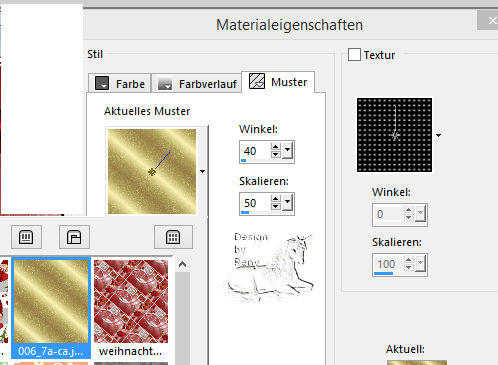

































Keine Kommentare:
Kommentar veröffentlichen